Jos otat paljon valokuvia ja videoita matkalla tai muussa mielenkiintoisessa toiminnassa, voit luoda valokuva- tai videodiaesityksen muistisi hallitsemiseksi. Lisäksi voit tehdä DVD-diaesityksen kuvista Macissa säilyttääksesi suuren määrän valokuvia DVD-levyllä. Voit siis toistaa DVD-diaesityksen millä tahansa laitteella, jossa on kannettava DVD-soitin. Aloita kuvien sotkusta polttamalla diaesityksen kokonaan levylle Macissa seuraavien kappaleiden mukaisesti.
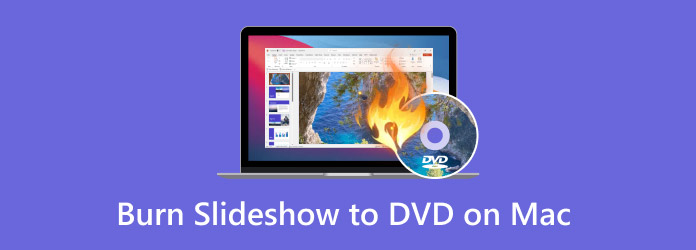
- Osa 1. Valmistelu ennen diaesityksen polttamista DVD:lle Macilla
- Osa 2. Diaesityksen polttaminen DVD:lle Macilla iDVD:n avulla
- Osa 3. Diaesityksen polttaminen DVD:lle Macilla Blu-ray Master DVD Creatorilla
- Osa 4. Vinkkejä DVD-levyjen polttamiseen Macilla
- Osa 5. Usein kysytyt kysymykset
Osa 1. Valmistelut ennen diaesityksen polttamista DVD:lle Macilla
Ennen diaesityksen polttamista DVD:lle Macilla on kaksi tärkeää vaihetta: ensin on luotava diaesitys ja toiseksi on valittava paras DVD-poltin Macille. Näin pääset alkuun:
Diaesityksen tekeminen
Jos et ole aiemmin tehnyt DVD-diaesitystä, Video Editor voi olla ystävällinen valintasi. Voit luoda diaesityksen kuvilla, videoilla ja musiikilla yksinkertaisilla vaiheilla. Saatavilla on useita valmiita diaesitysteemoja, kuten häät, juhlat, valmistujaiset ja paljon muuta. Voit mukauttaa diaesityksen teemaa sadoilla siirtymillä, suodattimilla ja elementeillä. Kuvien ja musiikin lisääminen DVD:lle diaesityksenä on erittäin helppoa.
Sisäänrakennetun video- ja valokuvaeditorin avulla käyttäjät voivat muokata mediatiedostoja ilman laadun heikkenemistä. Voit jakaa diaesityksen suoraan ystävien ja perheen kanssa. Tai voit tallentaa diaesityksen DVD-yhteensopivaan muotoon DVD-diaesityksen luomista varten. Voit luoda DVD-diaesityksen Windows 10:ssä ja aiemmissa versioissa yhdellä kertaa.
- Luo unohtumattomia diaesityksiä valokuvilla, videoilla ja musiikilla kaikissa muodoissa.
- Tee DVD-diaesityksestäsi ainutlaatuinen eloisilla teemoilla, teksteillä, mukautetulla tekstillä, taustamusiikilla, elementeillä, siirtymillä ja suodattimilla.
- Muokkaa videoita ja valokuvia sisäänrakennetulla editorilla, mukaan lukien rajaus, yhdistäminen, kiertäminen, parantaminen jne.
- Jaa diaesityksiä televisiossa, YouTubessa, tableteilla, mobiililaitteilla tai polta DVD-levyille.
Vaihe 1.Suorita videoeditori. Napsauta +-kuvaketta pääkäyttöliittymässä tuodaksesi valokuvasi ja videosi.
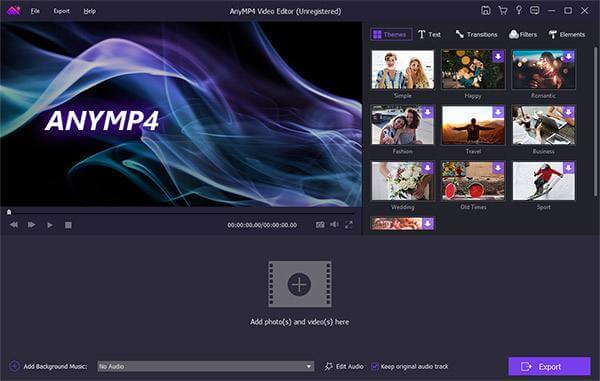
Vaihe 2.Klikkaus Muokata diaesityksen työtilan yläpuolella.
Jos luot DVD-valokuvaesityksen, voit kiertää, kääntää, rajata, säätää kontrastia/kylläisyyttä/kirkkautta/sävyä, lisätä liikettä ja määrittää kunkin valokuvan keston.
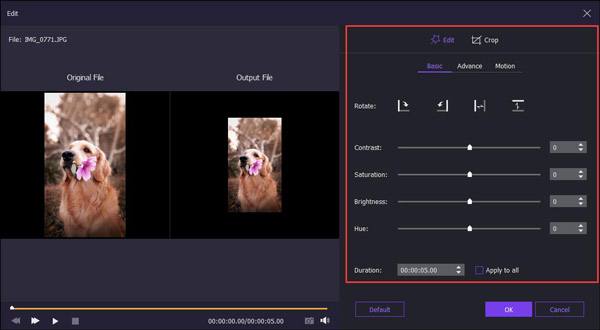
Kun sinulla on tapana tehdä diaesitysvideota, voit saada yllä olevat ominaisuudet kokonaan käyttöön. Lisäksi voit myös leikata videota, nopeuttaa / hidastaa videota ja saada lisää videotehosteita.
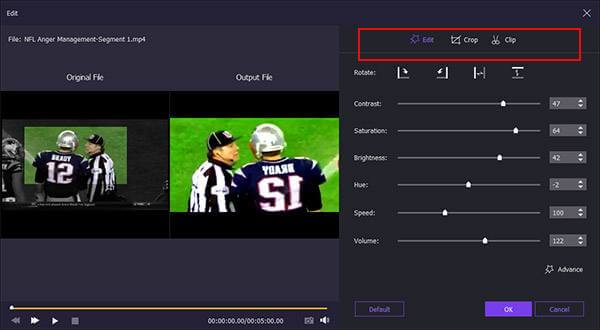
Vaihe 3.Jos haluat tehdä diaesityksen musiikin kanssa, voit napsauttaa alareunassa Lisää taustamusiikkia. Merkitse ennen silmukkatoistoa tai Säilytä alkuperäinen ääniraita tarpeidesi mukaan.
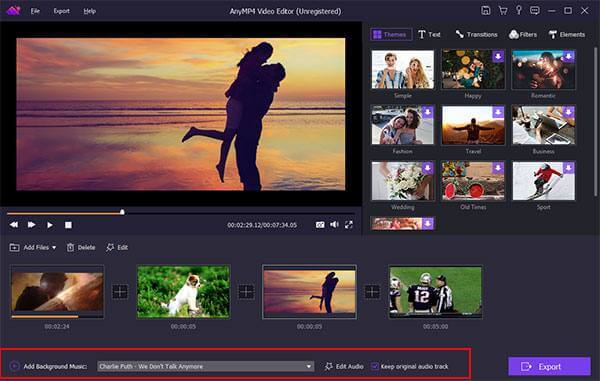
Vaihe 4.Ikkunan oikeassa yläkulmassa voit valita valmiin teeman ja lisätä personoituja objekteja. Kun olet ladannut tietyn mallipaketin, voit muokata diaesitystä muokattavissa olevilla tehosteilla vapaasti.

Vaihe 5.Kun DVD-diaesitys on valmis, voit tallentaa diaesitystiedoston missä tahansa muodossa napsauttamalla Vie. Napsauta Muunna viedäksesi DVD-diaesityksen valokuvan tai videon.

Valitse DVD-poltto-ohjelmistosi
Vaikka vanhemmat macOS-versiot saattavat tukea iDVD:tä, monet käyttäjät suosivat kolmannen osapuolen työkaluja, kuten Blu-ray Master DVD Creator lisää joustavuutta ja modernia yhteensopivuutta. Ota ohjelmistoa valitessasi huomioon seuraavat asiat:
- macOS-yhteensopivuus: Varmista, että ohjelmisto tukee nykyistä macOS-versiotasi.
- Tuetut muodot: Etsi tukea MP4:lle, MOV:lle, M4V:lle ja muille yleisille formaateille.
- Valikon ominaisuudet: Tarkista, voitko lisätä navigointivalikoita, taustamusiikkia jne.
- Helppokäyttöisyys: Käyttäjäystävällinen käyttöliittymä on parempi aloittelijoille.
- Palamiskestävyys: Varmista polttoprosessin luotettavuus varmennusvaihtoehdoilla.
Osa 2. Diaesityksen polttaminen DVD:lle Macilla iDVD:n avulla
iDVD on varhainen ilmainen DVD-levyjen luontiohjelmisto Macille, jota käytettiin laajalti diaesitysten, kotivideoiden tai opetusmateriaalin polttamiseen toistettavissa oleville DVD-levyille. Se tukee videoiden, kuvien ja musiikin tuontia ja tarjoaa perusvalikkopohjia yksinkertaisille DVD-projekteille.
Mutta sillä on monia rajoituksia, jotka sinun on otettava huomioon:
- Huono järjestelmän yhteensopivuus: iDVD on lopetettu ja tukee vain macOS 10.6–10.11 -versioita. Uudempia Maceja ei voi asentaa eikä käyttää suoraan.
- Rajoitettu tiedostomuotojen tuki: MOV- tai MP4-muoto on parempi, mutta muiden muotojen tuonti ei välttämättä onnistu ongelmitta.
- Perusominaisuudet: Ei Blu-ray-tukea, ei HD-videolähtöä ja rajoitettu valikon mukautusmahdollisuus.
- Helppokäyttöisyys: Käyttäjäystävällinen käyttöliittymä on parempi aloittelijoille.
- Vakausongelmat: Jotkut käyttäjät raportoivat, että se kaatuu helposti tuotaessa suuria tiedostoja tai pitkiä videoita.
Tässä ovat sen käyttövaiheet:
Vaihe 1.Vie diaesitys ensin videotiedostona Kuvat-sovelluksesta tai jostakin muusta sovelluksesta. Käynnistä sitten iDVD.
Vaihe 2.Klikkaa Luo uusi projekti -painiketta ja vedä sitten diaesityksen viety videotiedosto suoraan iDVD-projekti-ikkunaan. Sitten ponnahdusikkunassa voit antaa lähtölevylle nimen ja valita sopivan kuvasuhteen.
Vaihe 3.Sen jälkeen voit valita tai luoda DVD-valikon sisällöllesi. Lisäksi se tukee valikkotekstin ja taustamusiikin muokkaamista tai lukupainikkeiden lisäämistä.
Vaihe 4.Napsauta lopuksi Polttaa -painiketta ja odota polttamisen valmistumista.
Huomautus: Muista asettaa tyhjä DVD-levy asemaan ennen polttamisen aloittamista.
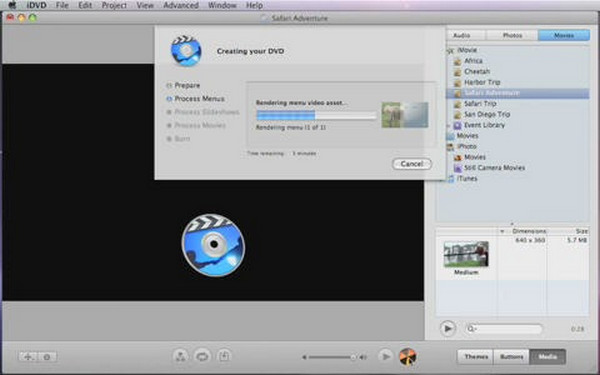
Kaiken kaikkiaan iDVD tarjoaa suhteellisen yksinkertaisen tavan polttaa diaesityksiä DVD:lle vanhemmille Mac-käyttäjille tai tilanteisiin, jotka eivät vaadi paljon valikoiden suunnittelua. Vaikka siinä on vanhentuneita ominaisuuksia ja rajoitettu yhteensopivuus, se on silti riittävän vakaa suorittamaan DVD-levyjen perusluontitehtäviä oikeassa järjestelmäympäristössä.
Osa 3. Diaesityksen polttaminen DVD:lle Macilla Blu-ray Master DVD Creatorilla
- Polta diaesitys DVD-5-, DVD-9-, DVD-R-, DVD+R-, DVD-RW-, DVD+RW- ja DVD-RAM-levyille vapaassa muodossa ja kuvasuhteessa.
- Tee DVD-diaesitys useilla DVD-otsikkovalikoilla, mukaan lukien loma, matka, perhe, häät jne.
- Mukauta DVD-otsikkovalikkoa uudella taustakuvalla tai muilla muokkaustyökaluilla.
- Yhdistä videosegmentit, lisää vesileima, valitse ääniraita/tekstitys ja paljon muuta.
- Supernopea diaesitys DVD-levylle.
Ilmainen lataus
Windowsille
Suojattu lataus
Ilmainen lataus
macOS:lle
Suojattu lataus
Vaihe 1.Käynnistä DVD Creator for Mac. Aseta tyhjä DVD-levy sisäiseen tai ulkoiseen optiseen asemaan. Valitse DVD-levy tehdäksesi diaesityksen DVD-levylle Macissa.
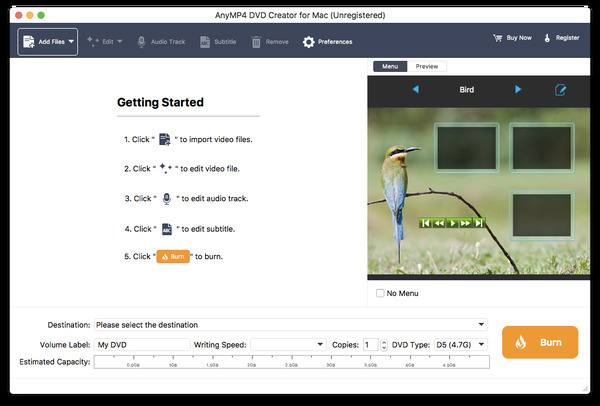
Vaihe 2.Klikkaus Lisää tiedostoja tuodaksesi diaesitystiedoston. Voit tarvittaessa leikata, rajata, lisätä vesileiman ja säätää videotehosteita napsauttamalla ylätyökalurivin Muokkaa. Lisäksi voit napsauttaa Ääniraita ja Tekstitys polttaaksesi diaesityksen DVD:lle Macilla suosikkiääniraidallasi ja tekstitykselläsi.
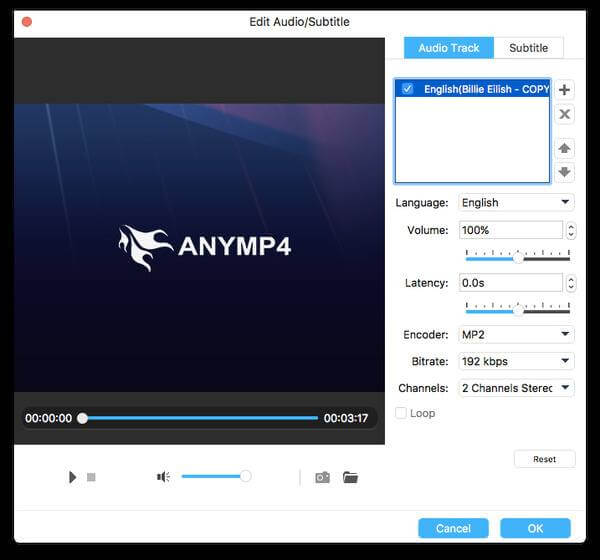
Vaihe 3.Klikkaa Muokata -kuvaketta esikatseluikkunan oikeassa yläkulmassa. Vuonna Muokkaa valikkoa -ikkunassa voit käyttää DVD-nimivalikkoa, lisätä taustamusiikkia/kuvaa, asettaa valikon toistosilmukan keston ja tehdä muita muutoksia luodaksesi DVD-diaesityksen Macissa.
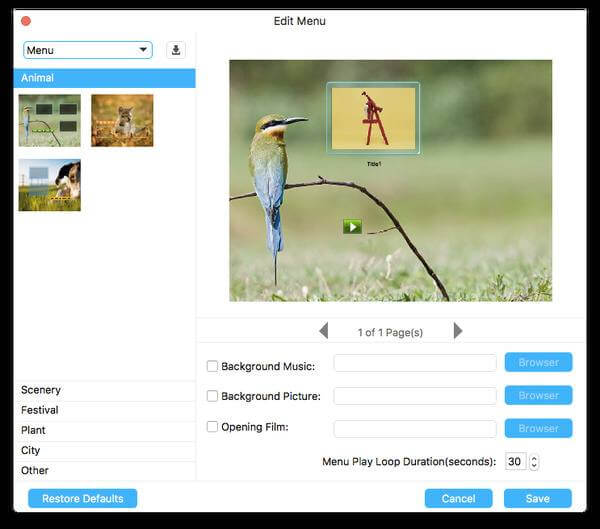
Vaihe 4.Nyt voit määrittää Kohde, Volume Label, Kirjoitusnopeus, Kopioita ja lähellä pohjaa. Lopuksi napsauta Polttaa polttaaksesi diaesityksen DVD-levylle Macissa.
Siinä kaikki DVD-diaesityksen tekemiseen Macilla, jossa on valokuvia, videoita ja musiikkia. Voit käyttää mitä tahansa mediatiedostoa. polttaa DVD kokoelmaa tai varmuuskopiointia varten. Koska diaesitys-DVD on valmis katseltavaksi, voit jakaa sen ystävien ja perheen kanssa milloin tahansa.
Osa 4. Vinkkejä DVD-levyjen polttamiseen Macilla
Ennen DVD-projektisi viimeistelyä tässä on muutamia tärkeitä vinkkejä, joiden avulla varmistat, että diaesityksesi näyttää ammattimaiselta, toistuu sujuvasti televisiossa ja että kuva ja ääni säilyvät korkealaatuisina.
- DVD-diaesityksiä luotaessa oikean video- ja kuvaresoluution valitseminen on ratkaisevan tärkeää. Videon viemiseksi resoluutioon 1280×720 tai 1920×1080 on suositeltavaa säilyttää selkeys ja välttää liiallista tiedostokokoa.
- Taustamusiikille suositellaan MP3-, AAC- tai WAV-muotoa vakaan äänenlaadun ja hyvän yhteensopivuuden saavuttamiseksi. 128–192 kbps:n bittinopeus on paras useimpiin toistotarpeisiin. Äläkä käytä VBR (Variable Bit Rate) -muotoa, joka voi estää äänen ja kuvan synkronoinnin epätahtisuuden toiston aikana.
- Videon laadun ylläpitämiseksi on suositeltavaa viedä diaesitys MP4 (H.264) -muotoon ja minimoida useita transkoodauskertoja. Jokainen uudelleenkoodaus voi johtaa kuvanlaadun heikkenemiseen, joten on parempi valita ohjelmisto, joka tukee korkealaatuista koodausta.
- Jotta DVD-levy toistuu sujuvasti televisiossasi, muista valita polttoa varten DVD-videoformaatti. Valitse myös oikea formaatti (NTSC tai PAL) kohdealueellesi ja testaa sitä kerran fyysisellä DVD-soittimella varmistaaksesi, että valikot ja video toimivat oikein.
Osa 5. UKK
-
Miksi haluaisin polttaa diaesityksen DVD:lle?
Diaesityksen polttaminen DVD:lle on loistava tapa säilyttää muistoja, jakaa esityksiä offline-tilassa tai luoda fyysisiä muistoesineitä tapahtumiin, kuten häihin, valmistujaisiin tai muistotilaisuuksiin. DVD-levyjä on helppo jakaa, ja niitä voi toistaa useimmilla kotikäyttöön tarkoitetuilla DVD-soittimilla ilman internetyhteyttä.
-
Voinko silti polttaa DVD:n Macillani?
Kyllä, mutta se riippuu macOS-versiostasi. Vanhemmat Macit saattavat edelleen tukea iDVD:tä, kun taas uudemmat järjestelmät vaativat kolmannen osapuolen työkaluja. Tarvitset myös ulkoinen DVD-asema jos Macissasi ei ole sisäänrakennettua asemaa.
-
Mikä on paras muoto diaesitykselleni ennen polttamista?
MP4 (H.264) on suositeltavin formaatti. Se tarjoaa laajan yhteensopivuuden, hyvän pakkaussuhteen ja korkean videonlaadun. Varmista, että diaesityksesi viedään videotiedostona ennen kuin tuot sen DVD-poltto-ohjelmistoon.
Johtopäätös
Artikkelissa olemme tarkastelleet kahta tehokasta menetelmää polta diaesityksiä DVD-levyille MacillaKuten edellä analysoimme, Blu-ray Masterin valitsema DVD Creator toimii erittäin hyvin, ja se voi helposti muuntaa diaesityksiä korkealaatuisiksi DVD-levyiksi. Lataa ja kokeile sitä nyt!
Lisää Blu-ray Masterilta
Videot DVD:lle


